Win7系统桌面倒过来了如何还原?
时间:2023/12/24作者:未知来源:手揣网教程人气:
- [摘要]本教程小编分享win7系统桌面倒过来的还原方法,有时候桌面发生180度大旋转了,底部的任务栏跑到顶部了,虽然还能操作,但是看起来非常奇怪,而且使用也不习惯,可能是设置失误导致的。那么win7系统怎么...本教程小编分享win7系统桌面倒过来的还原方法,有时候桌面发生180度大旋转了,底部的任务栏跑到顶部了,虽然还能操作,但是看起来非常奇怪,而且使用也不习惯,可能是设置失误导致的。那么win7系统怎么把倒过来的桌面还原?其实很简单,接下来小编分享还原方法。方法如下:1、右键点击桌面,点击图形属性选项;
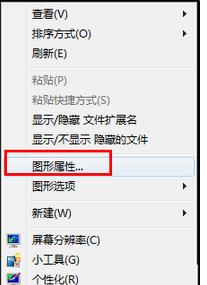
2、来到这个程序界面,默认的就是显示栏,然后下面有一个一般设置,我们可以在右边看到旋转屏幕的选项;
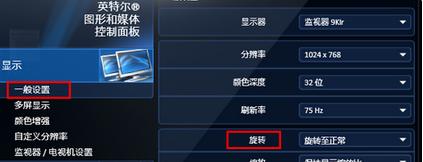
3、点击旋转的小箭头,旋转“旋转至180度”即可。
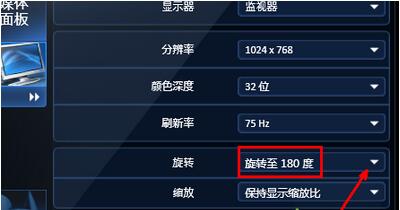
以上就是win7系统把桌面倒过来的方法,有需要的用户不妨一起来动手设置下吧。windows 7 的设计主要围绕五个重点——针对笔记本电脑的特有设计;基于应用服务的设计;用户的个性化;视听娱乐的优化;用户易用性的新引擎。 跳跃列表,系统故障快速修复等,这些新功能令Windows 7成为最易用的Windows。
关键词:Win7系统桌面倒过来了如何还原?